
עודכן לאחרונה ב

האם אתה מגלה שסוללת ה-Apple Watch שלך לא מחזיקה מעמד כל עוד תרצה? אם אתה רוצה לדעת איך לתקן בעיות של ריקון הסוללה של Apple Watch, עקוב אחר המדריך הזה.
Apple Watch הוא אחד השעונים החכמים הפופולריים ביותר בשוק. יחד עם תכונות נפוצות שאתה מצפה משעון חכם, הדגמים האחרונים כוללים כלי ניטור בריאות, כגון ניטור דופק, מדידות א.ק.ג. ורמות חמצן בדם.
עם זאת, כל התכונות הללו זקוקות לכוח. ה-Apple Watch נועד לעבור יום שלם לפני שהוא צריך טעינה, אבל אתה עשוי לגלות שאתה צריך לטעון אותו לעתים קרובות יותר מזה. אם זה המקרה, יש כמה דברים שאתה יכול לנסות כדי לתקן בעיות ריקון הסוללה של Apple Watch.
הנה כמה טיפים לדרכים להאריך את חיי סוללת Apple Watch שלך.
השבת את התצוגה תמיד ב-Apple Watch
אחד הניקוז הגדולים ביותר בסוללת Apple Watch שלך הוא התצוגה. ככל שמסך השעון שלך מופעל זמן רב יותר, כך הסוללה שלך הולכת להתרוקן מהר יותר.
אם יש לך Apple Watch Series 5 ומעלה, לשעון שלך יהיה מצב תמיד פועל מופעל כברירת מחדל. מצב זה מבטיח שהשעה תמיד תהיה גלויה ב-Apple Watch שלך, יחד עם פני השעון שלך או האפליקציה האחרונה שבה השתמשת. למרות שהמסך יתעמעם מעט כאשר פרק כף היד שלך למטה, זה עדיין מצריך יותר סוללה מאשר מסך ריק.
כדי להאריך את חיי הסוללה, ייתכן שתבחר לכבות את מצב ה-Always On או לשנות מעט את ההגדרות.
כדי לכבות את תצוגת ה-Always On ב-Apple Watch שלך:
- פתח את ה הגדרות אפליקציה.
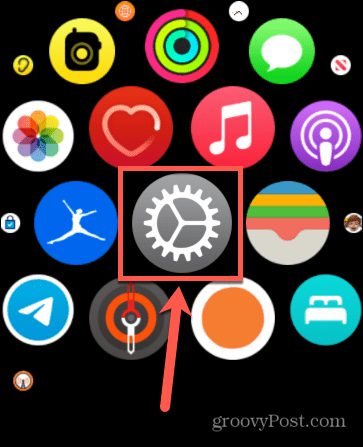
- גלול מטה והקש תצוגה ובהירות.
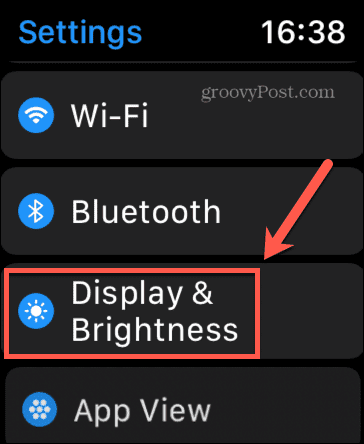
- בחר תמיד פועל.
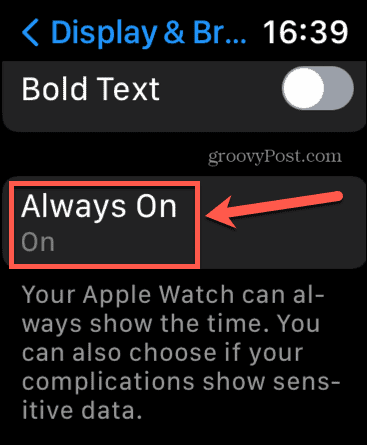
- כדי להשבית את ההפעלה תמיד, העבר את המתג למצב כבוי עמדה.
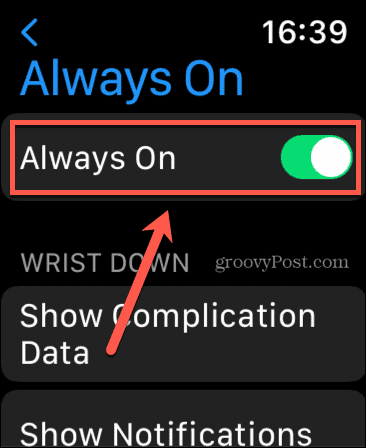
- אם ברצונך להשאיר את Always On מופעל אך רוצה להפחית את כמות המידע ש-Apple Watch שלך יציג, הקש על אחת מהאפשרויות תחת היד למטה.

- עבור כל אפשרות, אתה יכול לבחור אם סוג מידע זה יוצג על פני השעון שלך כאשר פרק כף היד שלך למטה. כיבוי אלה עשוי לעזור להפחית את ריקון הסוללה.
כבה את השכמה בהרמת שורש כף היד
התעורר עם הרמת שורש כף היד היא תכונה שמפעילה אוטומטית את מסך Apple Watch שלך כשאתה מרים את פרק כף היד כדי להסתכל בשעון שלך. זה חוסך צורך להקיש על המסך כדי להעיר אותו. מכיוון שתכונה זו כוללת שימוש בחיישני תנועה, היא יכולה לתרום לריקון הסוללה.
אתה יכול לכבות תכונה זו בהגדרות Apple Watch.
כדי לכבות את התעוררות בהרמת שורש כף היד:
- הפעל את הגדרות אפליקציה.
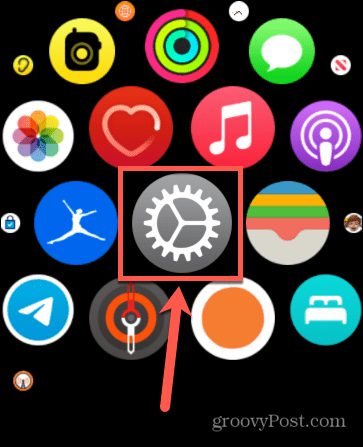
- גלול מטה ובחר תצוגה ובהירות.
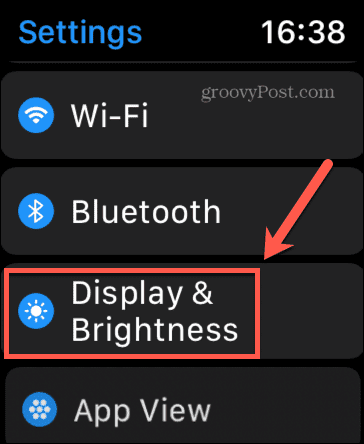
- לְמַתֵג התעורר עם הרמת שורש כף היד ל כבוי.
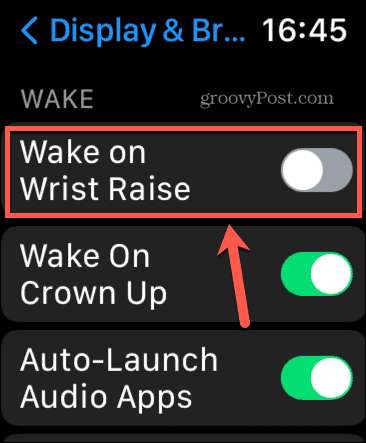
צמצם את זמן ההתעוררות
כאשר אתה מקיש על Apple Watch שלך כדי להעיר אותו, אם ההגדרה Always On כבויה, מסך השעון שלך יכבה שוב לאחר תקופה קצרה של חוסר פעילות. אתה יכול לציין כמה זמן זה בהגדרות Apple Watch.
על ידי צמצום זמן הערות של Apple Watch שלך, אתה יכול להפחית את צריכת הסוללה שלך.
כדי לשנות את זמן ההתעוררות ב-Apple Watch:
- לִפְתוֹחַ הגדרות.
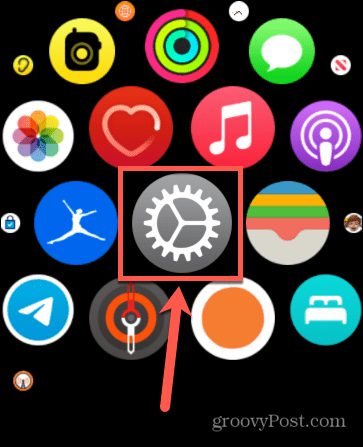
- בחר תצוגה ובהירות.
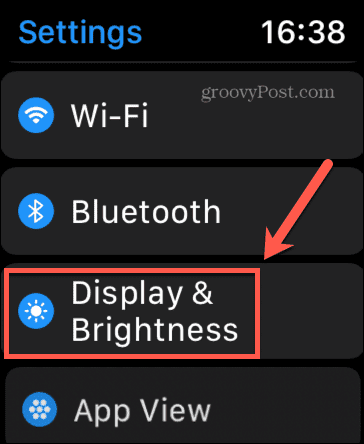
- גלול לחלק התחתון של המסך והקש משך התעוררות.
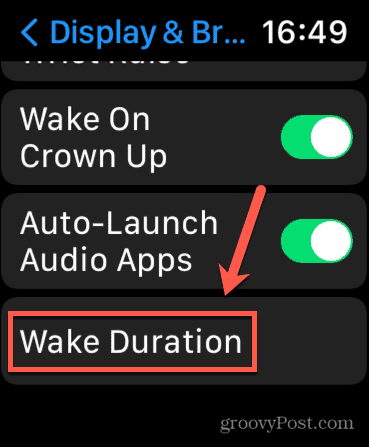
- בחר התעורר למשך 15 שניות.
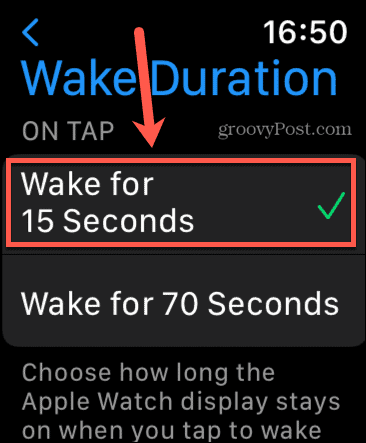
השבת את רענון אפליקציית רקע
רענון אפליקציית רקע מאפשר ל-Apple Watch שלך לעדכן אפליקציות גם כשהן לא פתוחות. זה יכול להיות מאוד שימושי עבור אפליקציות מסוימות, אבל אולי לא כל כך חשוב עבור אפליקציות אחרות. מכיוון שעדכון ברקע דורש חשמל, זה יכול להפוך למקור מרכזי לריקון הסוללה.
למרבה המזל, אתה יכול להשבית לחלוטין את רענון אפליקציית רקע או להשבית אותו עבור אפליקציות ספציפיות. תצטרך לעשות זאת דרך האייפון שלך.
כדי להשבית את רענון האפליקציה ברקע:
- פתח את ה שעון אפליקציה באייפון שלך.
- בֶּרֶז כללי.
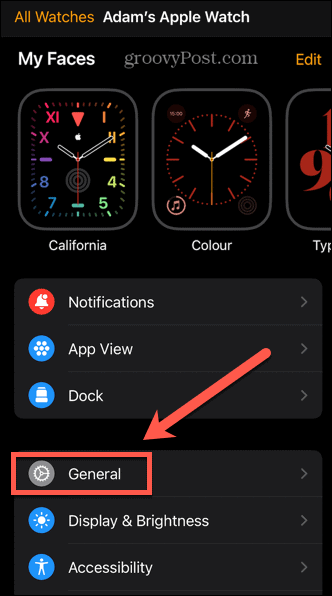
- בחר רענון אפליקציית רקע.
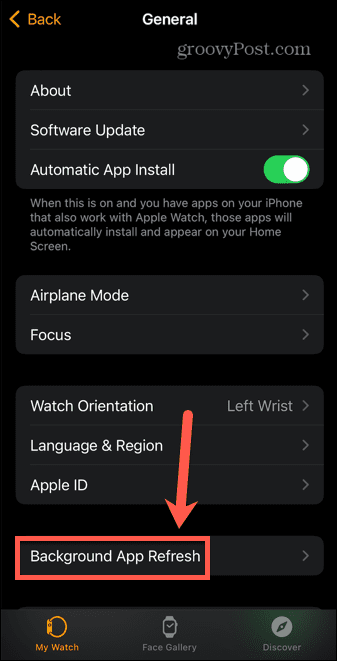
- לְמַתֵג רענון אפליקציית רקע ל כבוי כדי לכבות אותו לחלוטין, או לכבות אותו עבור אפליקציות בודדות ברשימת האפליקציות למטה.
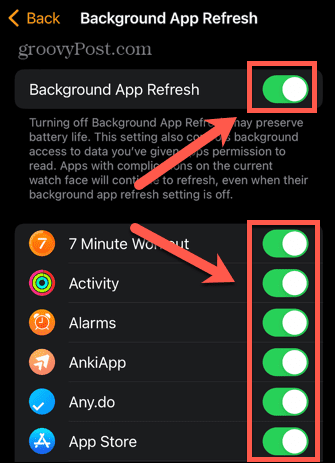
הפחת את בהירות Apple Watch
ככל שהתצוגה ב-Apple Watch שלך בהירה יותר, כך נפח הסוללה שלך גדול יותר. אתה יכול למזער זאת על ידי הפחתת הבהירות ב-Apple Watch שלך.
עליך להיות מודע לכך שכאשר הבהירות מוגדרת נמוכה, ייתכן שיהיה הרבה יותר קשה לראות את פני השעון שלך, במיוחד באור שמש בהיר.
כדי להנמיך את הבהירות ב-Apple Watch:
- פתח את ה הגדרות אפליקציה.
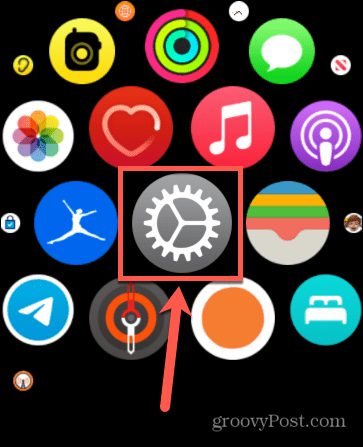
- בחר תצוגה ובהירות.
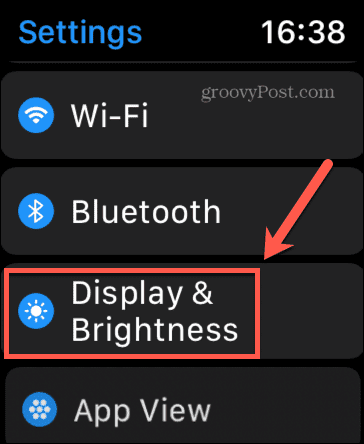
- הקש על בהירות למטה סמל או סובב את הכתר הדיגיטלי כדי להפחית את הבהירות.
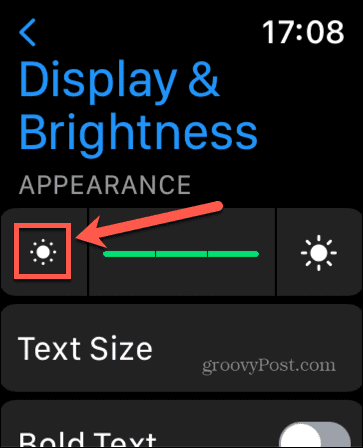
השתמש במצב חיסכון בחשמל אימון
כאשר אתה עושה אימונים באמצעות Apple Watch שלך, מידע על אימונים אלה יוצג על פני השעון שלך אם תמיד פועל. חיישן הדופק גם ימדוד את הדופק שלך לאורך האימון.
על ידי הדלקה אימון חיסכון בחשמל, תצוגת ה-Always On וחיישן הלב יכובו, ויאפשרו לך לחסוך בסוללה בזמן שאתה מתאמן. עם זאת, כאשר חיישן הדופק כבוי, הערכות האנרגיה שנשרפו במהלך האימון יהיו פחות מדויקות.
כדי להפעיל את מצב חיסכון בחשמל באימון ב-Apple Watch:
- לְהַשִׁיק הגדרות.
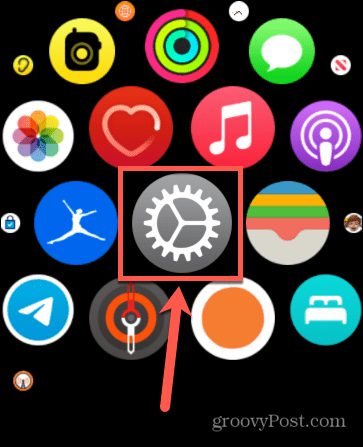
- גלול מטה לתחתית המסך והקש להתאמן.
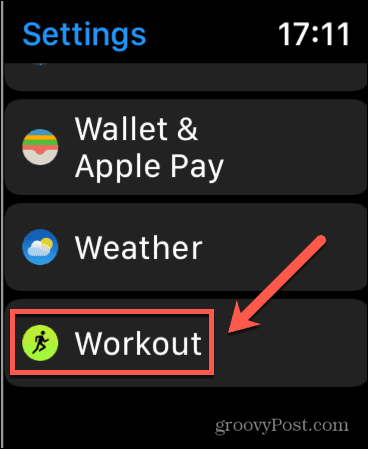
- לְמַתֵג מצב חיסכון בחשמל ל עַל.
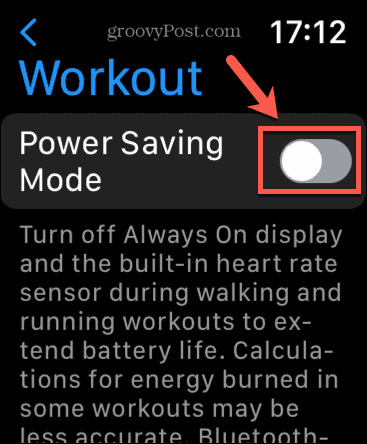
כבה את Siri
השימוש ב-Siri ב-Apple Watch שלך מקל על ביצוע פעולות כגון השמעת מוזיקה או מידע על מזג האוויר רק באמצעות הקול שלך. עם זאת, הדרך שבה Siri מופעלת תשפיע על חיי הסוללה שלך.
הפעלת Siri על ידי לחיצה ממושכת על הכתר הדיגיטלי דורשת הרבה פחות כוח סוללה מאשר שימוש באפשרות Hey Siri. תכונה זו מאפשרת לך להפעיל את Siri רק על ידי אמירת הביטוי הזה, אבל מכיוון שהיא מחייבת את ה-Apple Watch שלך להאזין כל הזמן, היא צורכת יותר סוללה.
דרך נוספת לתקן בעיית ריקון הסוללה של Apple Watch היא לכבות את Hey Siri בהגדרות Apple Watch.
כדי להשבית את Hey Siri ב-Apple Watch:
- לִפְתוֹחַ הגדרות.
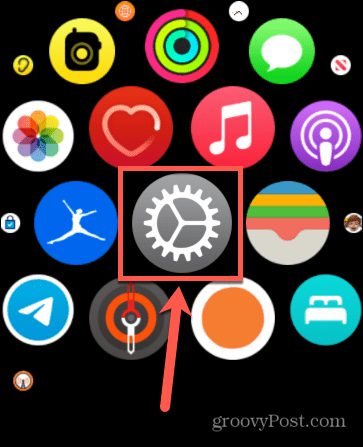
- גלול מטה ובחר סירי.
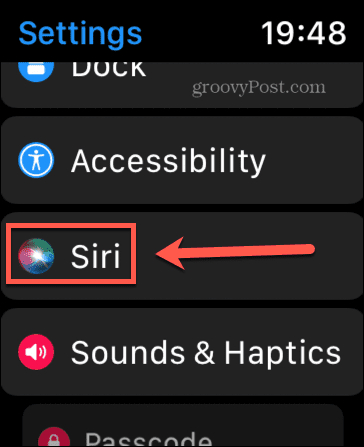
- לְמַתֵג האזינו ל"היי סירי" ל כבוי.
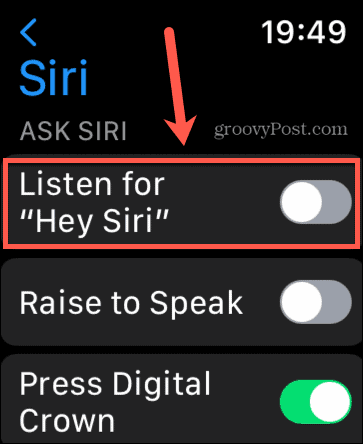
- אולי כדאי גם לכבות הרם לדבר. תכונה זו מפעילה את Siri כאשר אתה מרים את פרק כף היד ואז מתחיל מיד לדבר.
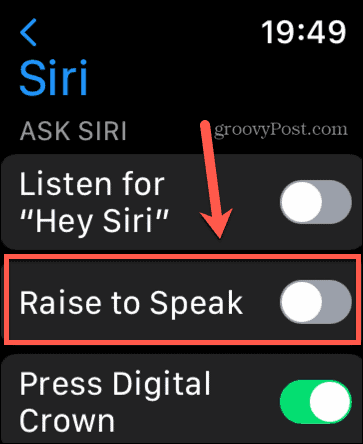
הפעל את צמצום התנועה כדי להגביל אנימציות
כמו כל מכשירי אפל, ה-Apple Watch שלך משתמש בכמה אנימציות עדינות בעת ביצוע פעולות שאולי אפילו לא תבחין בהן. לדוגמה, אם תקיש על לחצן הצד כדי לפתוח את האפליקציות האחרונות שלך, האפליקציות יגלשו לתצוגה מתחתית המסך.
סוג זה של אנימציה משתמש יותר בחיי סוללה מאשר הצגת האפליקציות עשויה לעשות. אם אתה נתקל בבעיות עם ריקון הסוללה, אתה יכול לנסות לכבות את ההנפשות האלה על ידי הפעלת התכונה 'הפחתת תנועה'.
כדי להפעיל את Reduce Motion ב-Apple Watch:
- לְהַשִׁיק הגדרות.
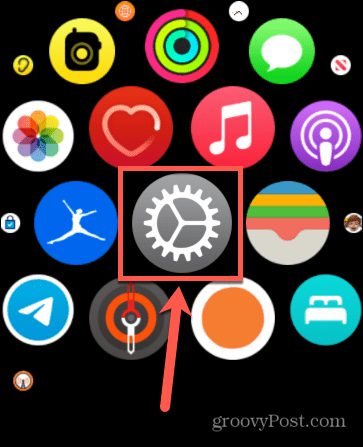
- גלול מטה והקש נְגִישׁוּת.
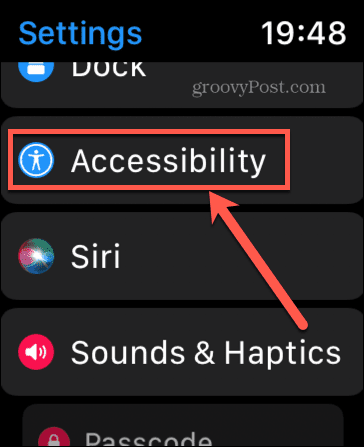
- בֶּרֶז להפחית את התנועה.
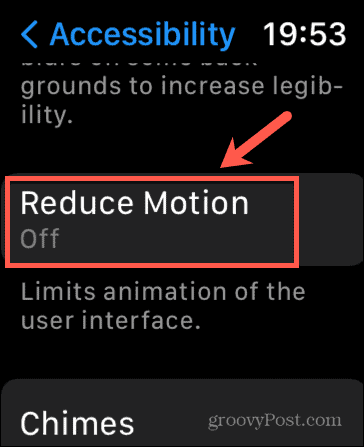
- החלף את להפחית את התנועה לעבור ל עַל.
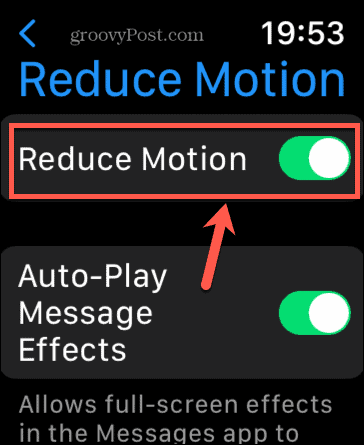
- כעת, כאשר אתה לוחץ על כפתור הצד, האפליקציות שבהן השתמשת לאחרונה יופיעו באופן מיידי ללא אפקטים של אנימציה.
עדכן את watchOS
אם ניסית את השלבים שלמעלה, ואתה עדיין צריך לתקן את ריקון הסוללה של Apple Watch, ייתכן שיהיה עליך שקול לעדכן את watchOS. התקנת הגרסה העדכנית ביותר של מערכת ההפעלה יכולה לעזור להפחית את בעיות הסוללה. אתה יכול לעשות זאת דרך השעון או דרך האייפון.
כדי לעדכן את watchOS ב-Apple Watch שלך:
- פתח את ה הגדרות אפליקציה.
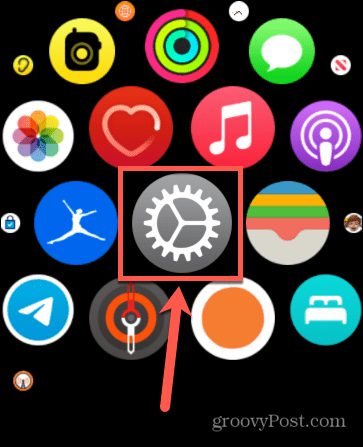
- בחר כללי.
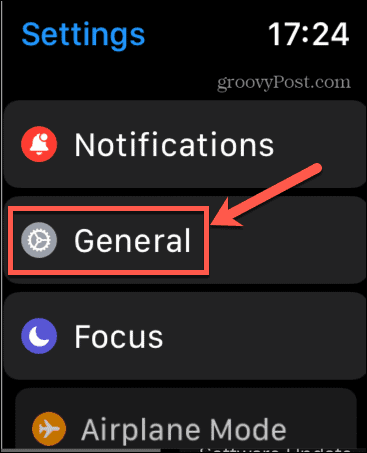
- בֶּרֶז עדכון תוכנה.
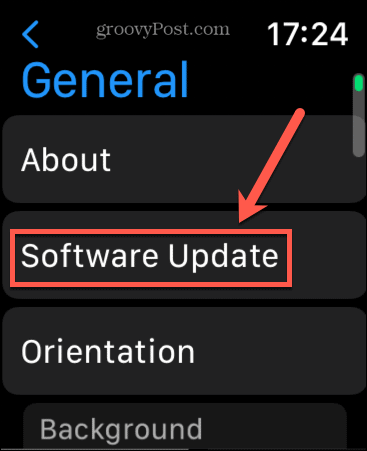
- אם Apple Watch שלך מעודכן, תראה הודעה בעניין זה.
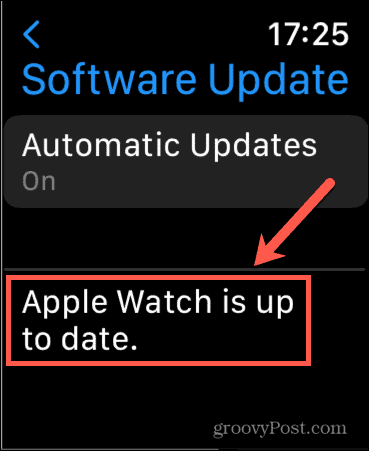
- אם קיים עדכון זמין, עקוב אחר ההוראות שעל המסך כדי להתקין את הגרסה המעודכנת ביותר של watchOS.
כדי לעדכן את watchOS באייפון שלך:
- פתח את ה שעון אפליקציה באייפון שלך.
- בֶּרֶז כללי.
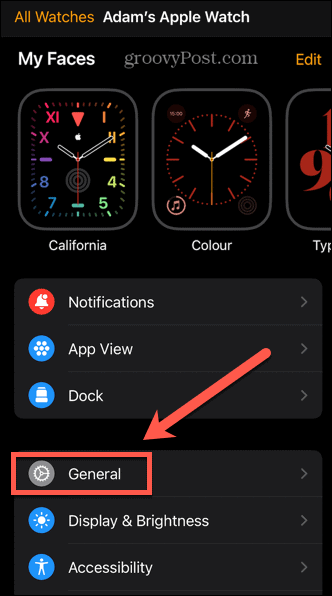
- בחר עדכון תוכנה.
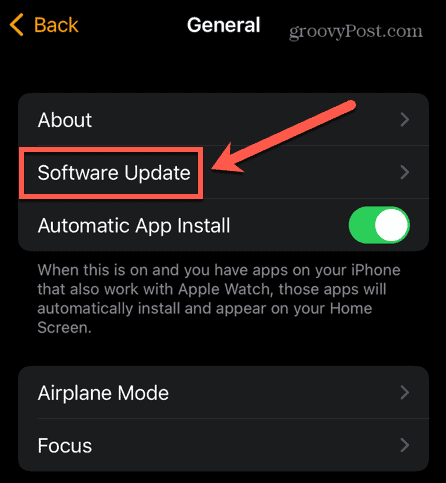
- האייפון שלך יחפש עדכונים. אם Apple Watch שלך מעודכן, תראה הודעה המאשרת זאת.
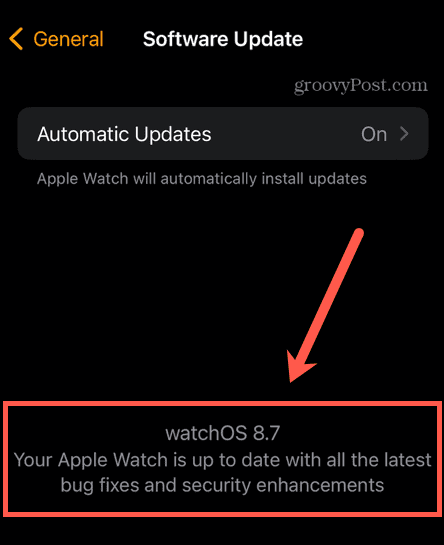
- אם נמצא עדכון, עקוב אחר ההוראות להתקנת העדכון.
חבר את השעון שלך שוב
אם אתה עדיין נתקל בבעיות עם התרוקנות הסוללה ב-Apple Watch שלך, ייתכן שהסיבה לכך היא שה-iPhone וה-Apple Watch לא הותאמו כהלכה. נסה לבטל את ההתאמה של Apple Watch ולאחר מכן לשייך אותו שוב, כדי לראות אם זה עוזר.
כדי לבטל את ההתאמה של Apple Watch:
- פתח את ה שעון אפליקציה באייפון שלך.
- בתוך ה השעון שלי לשונית, הקש כל השעונים ממש בחלק העליון של המסך.
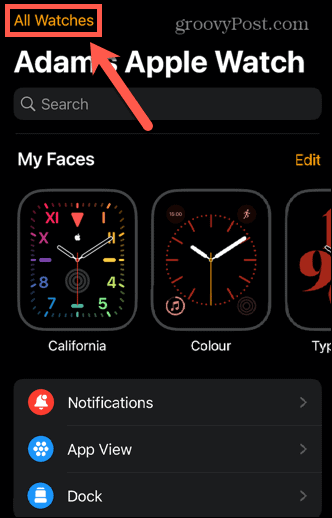
- הקש על סמל מידע ליד Apple Watch שלך.
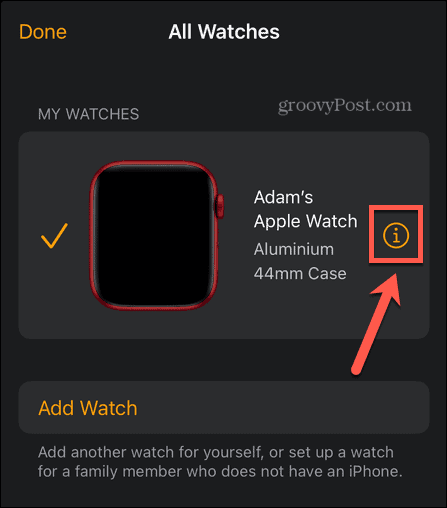
- בחר בטל את ההתאמה של Apple Watch בתחתית המסך.
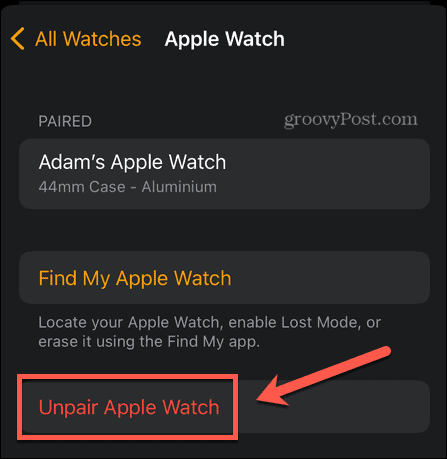
- אשר את ההחלטה שלך וה-Apple Watch שלך יתנתק מה-iPhone שלך.
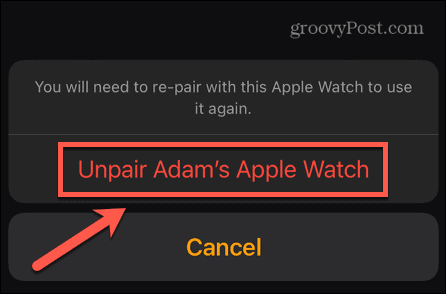
- כדי להתאים אותם שוב, קרב את ה-iPhone שלך ל-Apple Watch שלך. כאשר מופיע מסך ההתאמה, עקוב אחר ההוראות שעל המסך.
הפק יותר מה-Apple Watch שלך
למידה כיצד לתקן בעיות ריקון הסוללה של Apple Watch חשוב - תרצה לעבור את היום מבלי להטעין אותו. ישנם דברים אחרים שאתה יכול לנסות כדי להפיק יותר שימוש מה-Apple Watch שלך.
האם ידעת שאתה יכול השתמש ב-Apple Watch שלך כדי לבטל את נעילת האייפון שלך אפילו כשאתה לובש מסכת פנים, למשל? אתה יכול גם השתמש ב-Apple Watch כדי לבטל את נעילת ה-Mac, או אפילו להשתמש בו לאשר משימות ב-Mac שלךגם.
כיצד לנקות את המטמון של Google Chrome, קובצי Cookie והיסטוריית גלישה
Chrome עושה עבודה מצוינת באחסון היסטוריית הגלישה, המטמון והעוגיות שלך כדי לייעל את ביצועי הדפדפן שלך באינטרנט. זה איך לעשות...
התאמת מחירים בחנות: כיצד לקבל מחירים מקוונים בזמן קניות בחנות
קנייה בחנות לא אומרת שאתה צריך לשלם מחירים גבוהים יותר. הודות להבטחות התאמת מחיר, תוכלו לקבל הנחות מקוונות בזמן הקניות ב...


